win7系统hp打印机无法打印的解决教程
更新时间:2021-04-21 15:49:45作者:fang
打印机是作为一种非常重要的办公设备,它可以帮我们复印文件、打印文件等。然而近日有小伙伴在win7系统电脑中使用hp打印机时,却遇到了无法打印的情况,这是怎么回事呢?我们又该怎么处理呢?别急,今天小编就来为大家分享关于win7系统hp打印机无法打印的解决教程。
推荐下载:windows7专业版64位
解决教程如下:
方法一:
1、打开 开始菜单 -- 控制面板 ;
2、点击打开【卸载程序】按钮准备卸载存在问题的打印机驱动;
方法二:
1、在“计算机”上单击右键,选择【管理】;

2、点击【管理】,展开【服务和应用程序】,点击【服务】;
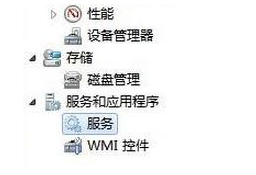
3、找到右侧的【print spooler】项,右键选择【停止】,如图所示:
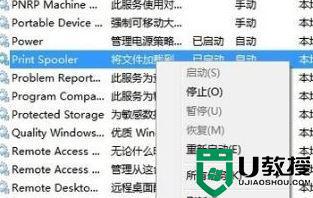
4、接着点击开始菜单 -- 运行 ,在运行框中输入:spool 点击确定保存设置;
5、接着在【spool】文件夹中的【printers】文件夹打开,将里面的所有文件删除干净;
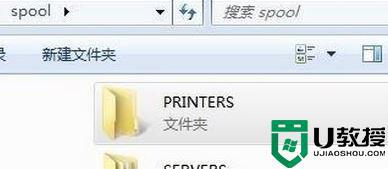
6、回到服务界面,将之前停止的print spooler服务启用。
方法三:
1、下载对应型号的打印机驱动,如果怕麻烦可以直接使用《360驱动大师绿色版 v2.0.0.1345 单文件免安装》;
2、打开后会自动检测当前电脑中连接打印机的型号,检测完成后点击 安装或者修复 按钮即可完成驱动安装!
关于win7系统hp打印机无法打印的解决教程就为大家分享到这里啦,希望可以帮助到大家哦。
win7系统hp打印机无法打印的解决教程相关教程
- win7打印机不识别怎么办 win7无法识别打印机的解决教程
- win7共享不了打印机怎么办 win7无法共享打印机的解决教程
- win7打印不了正在删除怎么回事 win7系统打印机一直显示正在删除无法打印的解决教程
- win7打印错误怎么解决 win7打印显示打印错误的解决教程
- w7打印东西为什么总是打印一半纸 win7打印机打印图片只打印一半的解决教程
- win7打印功能无法打印怎么回事 win7系统打印机不能打印如何解决
- win7打印pdf打印机怎样添加 win7添加pdf打印机图文教程
- win7不能安装打印机怎么解决 win7无法安装打印机怎么解决
- win7打印机安装后不能打印为什么 win7打印机安装好了无法打印如何解决
- win7爱普生打印机不会打印什么原因 win7爱普生打印机无法打印如何解决
- Win11怎么用U盘安装 Win11系统U盘安装教程
- Win10如何删除登录账号 Win10删除登录账号的方法
- win7系统分区教程
- win7共享打印机用户名和密码每次都要输入怎么办
- Win7连接不上网络错误代码651
- Win7防火墙提示“错误3:系统找不到指定路径”的解决措施
热门推荐
win7系统教程推荐
- 1 win7电脑定时开机怎么设置 win7系统设置定时开机方法
- 2 win7玩魔兽争霸3提示内存不足解决方法
- 3 最新可用的win7专业版激活码 win7专业版永久激活码合集2022
- 4 星际争霸win7全屏设置方法 星际争霸如何全屏win7
- 5 星际争霸win7打不开怎么回事 win7星际争霸无法启动如何处理
- 6 win7电脑截屏的快捷键是什么 win7电脑怎样截屏快捷键
- 7 win7怎么更改屏幕亮度 win7改屏幕亮度设置方法
- 8 win7管理员账户被停用怎么办 win7管理员账户被停用如何解决
- 9 win7如何清理c盘空间不影响系统 win7怎么清理c盘空间而不影响正常使用
- 10 win7显示内存不足怎么解决 win7经常显示内存不足怎么办

